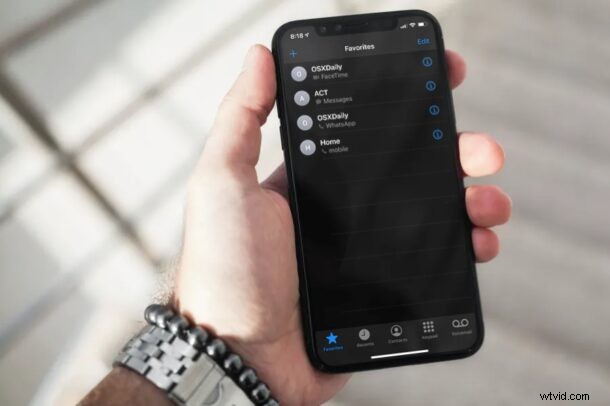
Vuoi mettere in risalto alcune delle persone che contatti frequentemente dal tuo iPhone? Forse vuoi avere determinati numeri di telefono sulla composizione rapida? Questo può essere fatto facilmente aggiungendo contatti selezionati all'elenco Preferiti sul tuo iPhone.
La maggior parte delle persone ha centinaia di contatti memorizzati sul proprio iPhone e può diventare scomodo scorrere l'intero elenco solo per trovare e chiamare quella persona con cui si desidera parlare. Per fortuna, l'elenco dei preferiti sui dispositivi iOS funge da "composizione rapida" e ti consente di chiamare rapidamente i contatti con cui ti metti più in contatto. Potrebbero essere i tuoi familiari, partner, amici intimi, colleghi, il tuo capo o chiunque altro in realtà.
Se sei relativamente nuovo nell'ecosistema iOS, potresti non sapere necessariamente come trarne vantaggio. Nessun problema, perché è per questo che siamo qui, poiché tratteremo come aggiungere contatti alla funzione di composizione rapida dell'elenco Preferiti sul tuo iPhone.
Come aggiungere contatti ai preferiti su iPhone
Esistono due modi per aggiungere contatti all'elenco dei preferiti e li tratteremo entrambi. In realtà è piuttosto semplice e diretto. Diamo un'occhiata:
- Avvia l'app Telefono di serie dalla schermata iniziale del tuo iPhone.

- Vai alla sezione Contatti dell'app, scorri l'elenco e tocca il contatto che desideri aggiungere ai Preferiti.
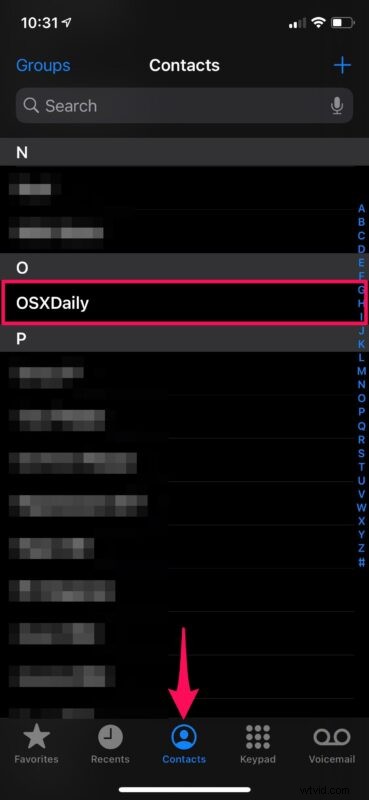
- Ora, scorri verso il basso e tocca "Aggiungi ai preferiti" come mostrato nello screenshot qui sotto.
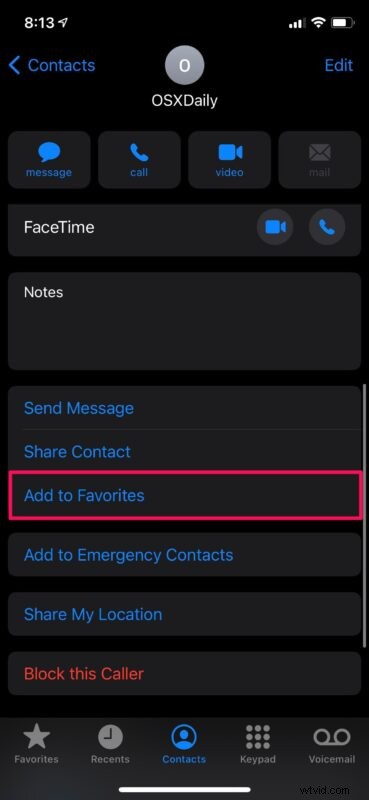
- Si aprirà un menu in cui avrai più opzioni per il quadrante Preferiti. Puoi scegliere "Messaggio", "Chiamata" o "Video" come modalità di comunicazione preferita che desideri utilizzare quando tocchi il nome del contatto dall'elenco Preferiti.
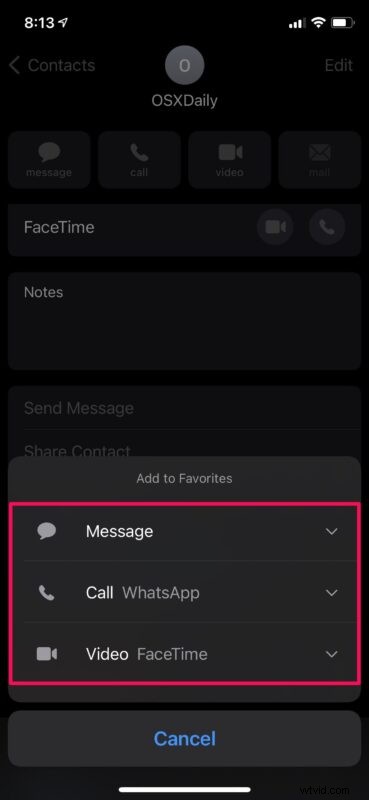
- In alternativa, puoi aggiungere contatti a questo elenco andando alla sezione "Preferiti" e toccando l'icona "+" nell'angolo in alto a sinistra dello schermo.
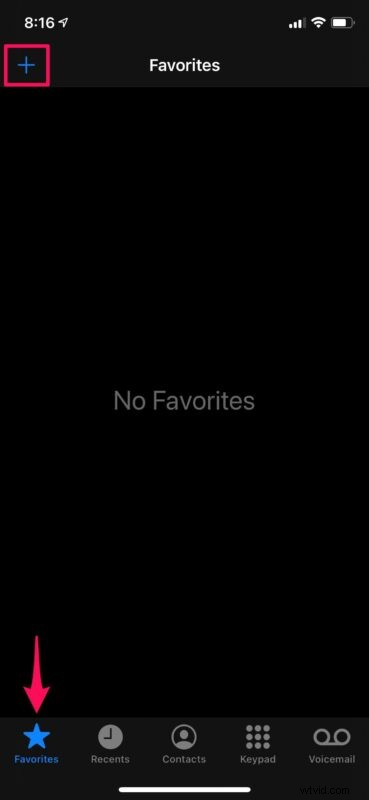
- Ora potrai scorrere l'elenco dei contatti o utilizzare la barra di ricerca per trovare e aggiungere un contatto specifico in modo identico.
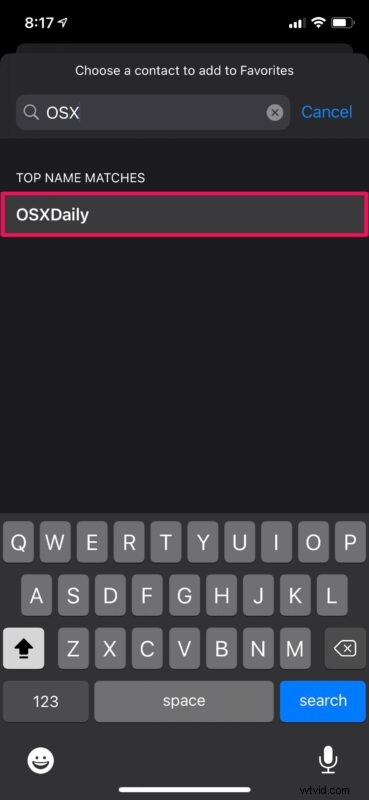
Ecco qua. Se non lo avevi fatto prima, ora hai finalmente aggiunto qualcuno all'elenco dei preferiti. Che si tratti di un familiare, di un amico, di un contatto di emergenza, di una clinica, di lavoro, di un collega o di chiunque altro non importa, sta a te decidere chi aggiungere all'elenco dei preferiti per una rapida composizione.
D'ora in poi, ogni volta che vuoi entrare in contatto con i tuoi contatti regolari, tutto ciò che devi fare è semplicemente andare all'elenco dei preferiti e toccare i loro nomi. Puoi aggiungere lo stesso contatto ai Preferiti più volte con modalità di comunicazione diverse. Quindi, sia che tu voglia FaceTime, Messaggio o semplicemente fare una telefonata, puoi specificare il metodo di comunicazione separatamente.
Una delle migliori caratteristiche dell'elenco Preferiti è la sua integrazione di terze parti. Alcune app di terze parti supportate come WhatsApp possono anche essere utilizzate come metodo di comunicazione preferito durante la configurazione dei Preferiti sul tuo iPhone. Ad esempio, se hai selezionato WhatsApp per le chiamate durante l'aggiunta di un contatto ai Preferiti, toccando il suo nome avvierà WhatsApp ed effettuerà una chiamata su Internet anziché utilizzare la tua connessione cellulare.
Vale la pena sottolineare che le telefonate in arrivo dai contatti nell'elenco dei preferiti non verranno silenziate o inviate alla segreteria quando è abilitato Non disturbare. Tuttavia, questa è solo l'impostazione iOS predefinita per Non disturbare e può essere facilmente modificata se necessario.
Poiché hai avuto difficoltà a capire come aggiungere contatti ai Preferiti, potresti anche essere interessato a imparare come rimuovere uno o più contatti dall'elenco dei Preferiti. Le persone che contatti regolarmente potrebbero cambiare nel tempo e potresti dover mantenere questo elenco aggiornato di tanto in tanto.
Ora che hai imparato come utilizzare correttamente l'elenco dei preferiti sul tuo iPhone, sei pronto per aggiungere persone a quell'elenco dei preferiti, sia per chiamate veloci, messaggi o chat video. Qualche idea o esperienza con questa funzione? Condividi con noi nei commenti, come sempre.
